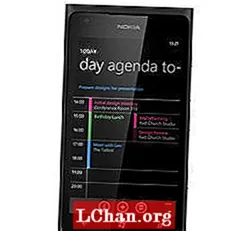Zawartość
- 01. Poszukaj informacji
- 02. Stwórz czarno-białą podstawę
- 03. Wprowadź kolory na różnych warstwach
- 04. Maluj za pomocą pędzli do wzorów
- 05. Nałóż pędzel Hexagon
- 06. Użyj tego, co już masz
- 07. Zbuduj kołnierze
- 08. Wypróbuj pędzel Rorschach Techno
W Internecie dostępne są tysiące pędzli programu Photoshop, które pomogą Ci dodać piękną grafikę do CV lub innych projektów. Rzeczy, które można zrobić za pomocą pędzli w oknie programu Photoshop Natural Brush Media, są prawie nieograniczone! To niesamowite, jak możesz manipulować pędzlem, aby tworzyć wzory, tekstury, włosy, skórę, malować, szczęśliwe wypadki i tak dalej.
Jeśli moje zadanie wymaga realistycznego wykończenia, staram się unikać odwołań do zdjęć. W ten sposób mogę na bieżąco tworzyć i używać odpowiednich pędzli. I oczywiście fajnie jest używać nowych niestandardowych pędzli! Dostarczyłem 65 własnych z tym warsztatem, abyś mógł wypróbować.
Pobierz swoje zasoby:
- Pobierz zasoby
- Ściągnij wideo
01. Poszukaj informacji

Zanim zacznę malować, lubię eksplorować i szkicować wokół mojego tematu, aby uzyskać przepływ pomysłów. Czasami robię to za pomocą pióra na papierze, czasami bezpośrednio w programie Photoshop CC za pomocą podstawowego twardego okrągłego pędzla z opcją Krycia i Przepływu ustawioną na 80 procent. W końcu mam jaśniejsze wyobrażenie o tym, co chcę namalować.
02. Stwórz czarno-białą podstawę

Malowanie czarno-białe daje mi lepszą kontrolę nad własnymi wartościami. Pozwala mi też skoncentrować się na kształtach, świetle i cieniach. Do skóry używam mojego pierwszego niestandardowego pędzla: potężnego pędzla Spickel.
Używam go do tworzenia tekstury skóry na obszarach takich jak nos, policzki i podbródek. Pracuję na osobnej warstwie i używam efektów takich jak Cień lub Faza i płaskorzeźba.
03. Wprowadź kolory na różnych warstwach

Kiedy jestem zadowolony z moich wartości, zaczynam nakładać kolory na warstwy z ustawieniem Nakładka, Pomnożenie, Rozjaśnianie koloru, Przyciemnianie i tak dalej. Staram się zmieniać kolory i kilkakrotnie wybierać nowe w oknie Kolor. Ponieważ moja postać ma żółtawą skórę, używam zieleni, brązów, pomarańczy, żółci, a nawet cyjanu.
Potem zrzucam warstwy i maluję normalnie. Na koniec rysuję kilka kształtów przypominających tatuaże po jednej stronie jej twarzy, zanim przerzucę je na drugą. Rozważam przekształcenie tych tatuaży w niestandardowe pędzle do późniejszego wykorzystania.
04. Maluj za pomocą pędzli do wzorów

Przedstawiam kilka projektów przy użyciu niestandardowych pędzli wzorców. Tworzę go, pobierając grafikę, przekształcając ją w pędzel, a następnie bawiąc się ustawieniami w naturalnym oknie mediów pędzla (Kształt końcówki pędzla> Odstępy i dynamika kształtu> Wahanie kąta ustawione na Kierunek).
Takie pędzle idealnie nadają się np. Do tworzenia wzorów odzieży, tatuaży i łusek.
05. Nałóż pędzel Hexagon
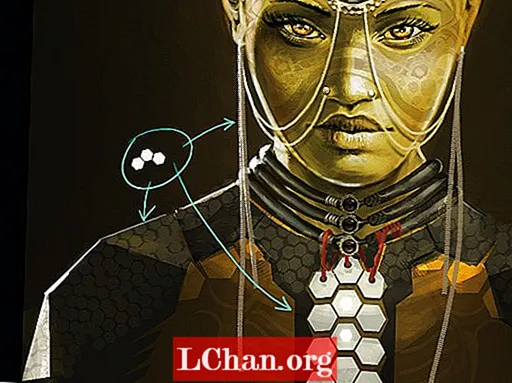
Używam mojego prostego, niestandardowego pędzla Hexagon w trzech różnych obszarach, aby uzyskać trzy różne efekty. Najpierw stworzyłem napierśnik, potem kilka łańcuszków na twarz, a na końcu dodałem futurystycznie wyglądającą teksturę na jej zbroi na piersi i ramionach.
Używanie pędzla na różnych warstwach pozwala mi stworzyć maskę moich wzorów, więc mogę w nich malować, aby zobrazować brud lub wytarte krawędzie.
06. Użyj tego, co już masz

Ponowne wykorzystanie już namalowanych elementów pozwoli Ci zaoszczędzić czas. Tutaj biorę kamień z czoła postaci, aby stworzyć latający kołnierzyk szpiega (oczywiście!).
Wybieram kamień za pomocą narzędzia Lasso, a następnie kopiuję i wklejam go na własną warstwę za pomocą Shift + Ctrl + C i Shift + Ctrl + V. Ręcznie odmalowuję rozjaśnienia i cienie, aby uniknąć efektu kopiowania wklejanego.
07. Zbuduj kołnierze

Używam kilku pędzli do wzorów, aby stworzyć iluzję, że moja bohaterka nosi wiele kołnierzyków na szyi. Te pędzle są bardzo łatwe do wykonania i pozwolą Ci zaoszczędzić dużo czasu.
Użyłem ich podczas pracy nad Assassin’s Creed 3 i Unity, aby wykonać większość wzorów na wielu kostiumach, takich jak żółty haft na ozdobnym stroju Ludwika XVI.
08. Wypróbuj pędzel Rorschach Techno

Mój szczęśliwy przypadek pędzle Rorschach mogą być trudne do stworzenia i kalibracji, ale są po prostu niesamowicie zabawne! Stwórz technicznie wyglądający kształt i przekształć go w pędzel. Następnie w oknie pędzla Natural Media umieść go na pędzlu Dual Brush innym pędzlem w kształcie grafiki i baw się różnymi suwakami, aby uzyskać losowe kształty wyskakujące z pędzla.
Następna strona: Więcej wskazówek dotyczących najlepszego wykorzystania niestandardowych pędzli